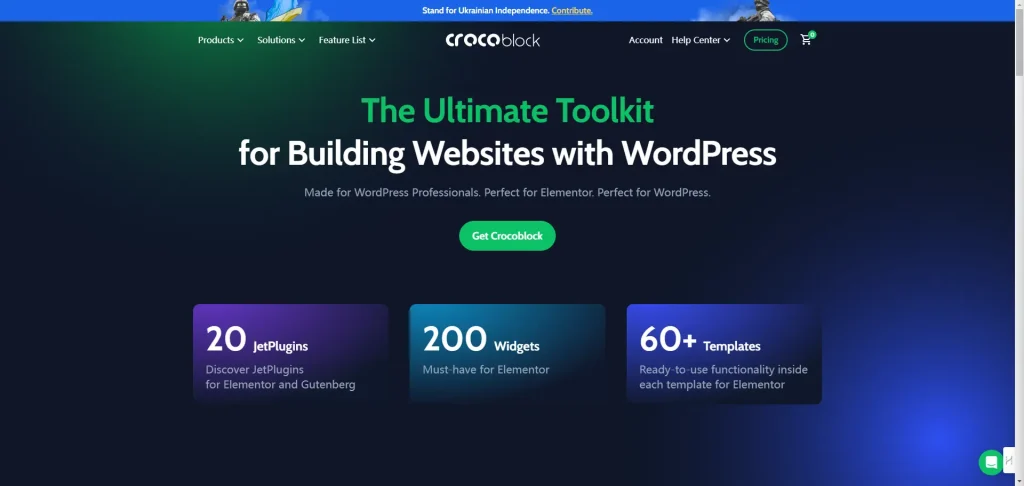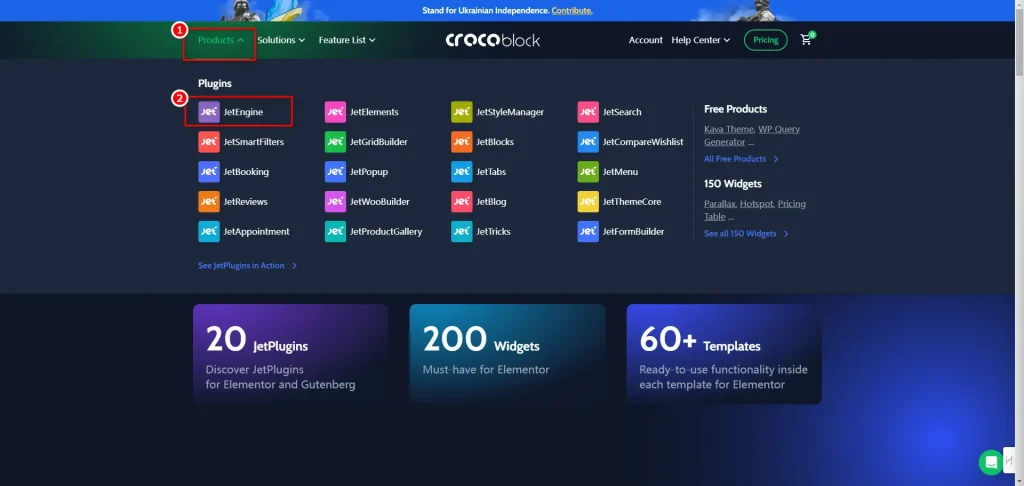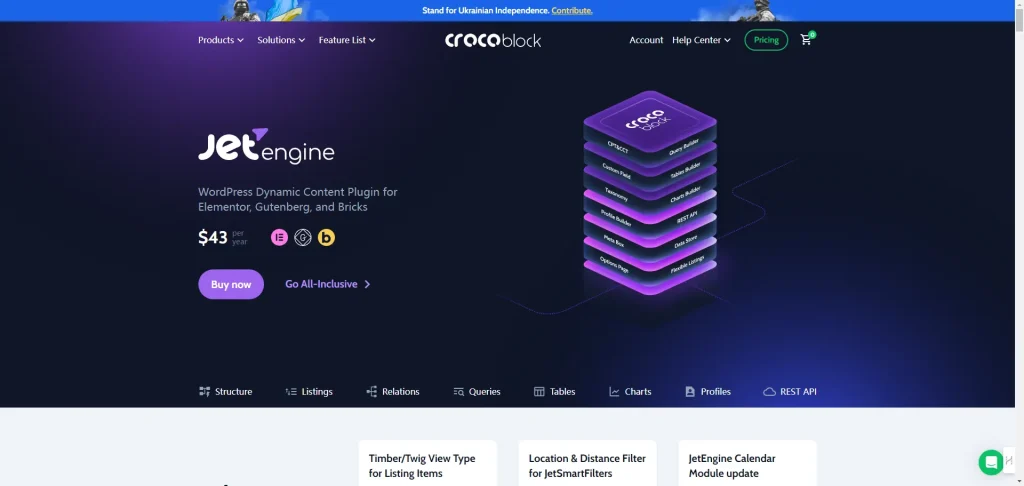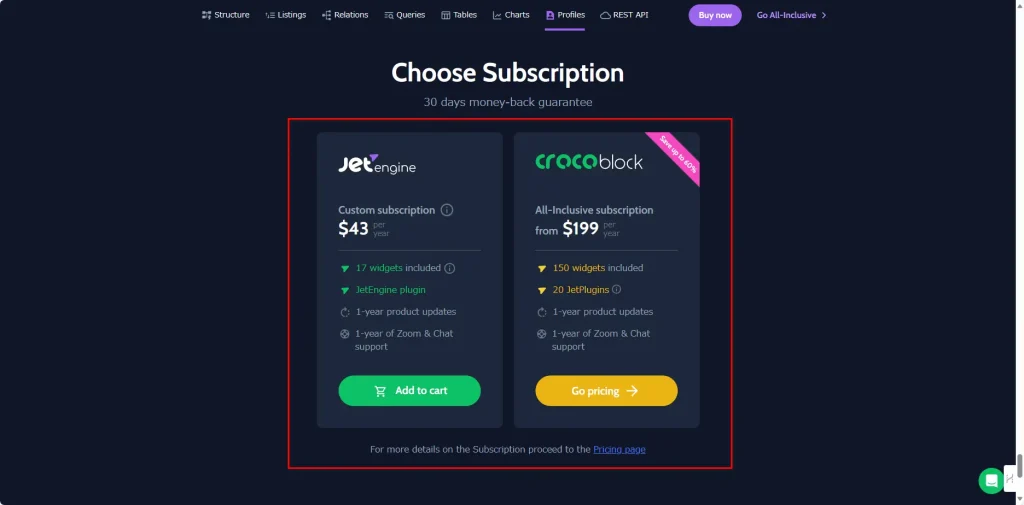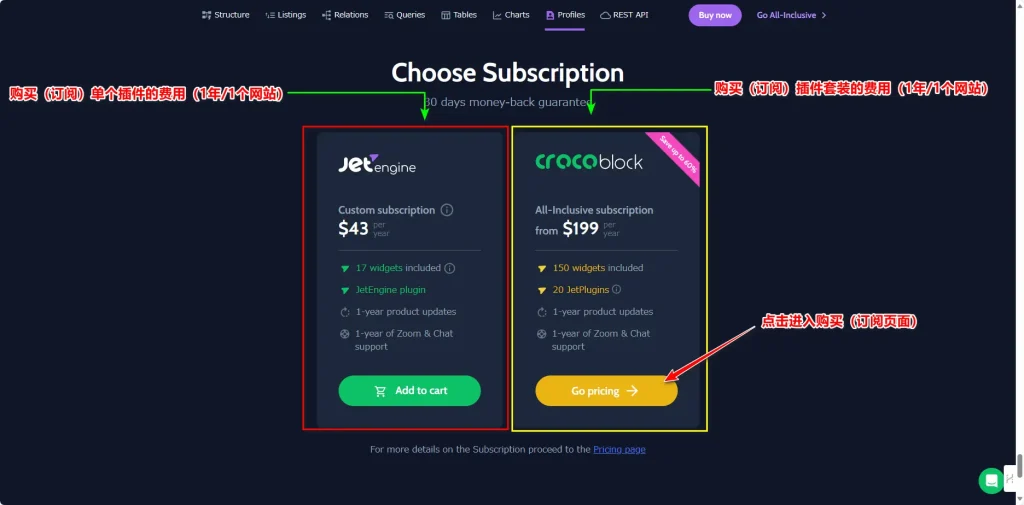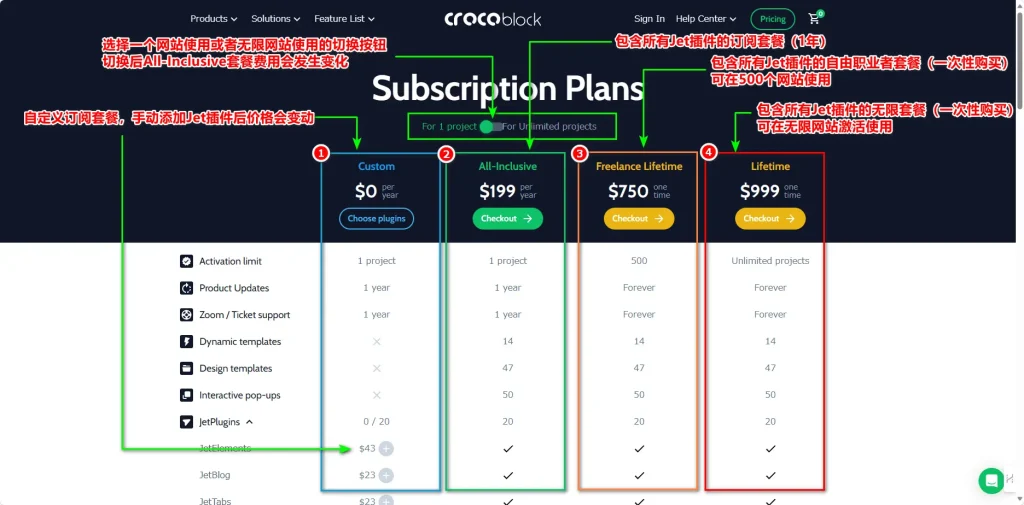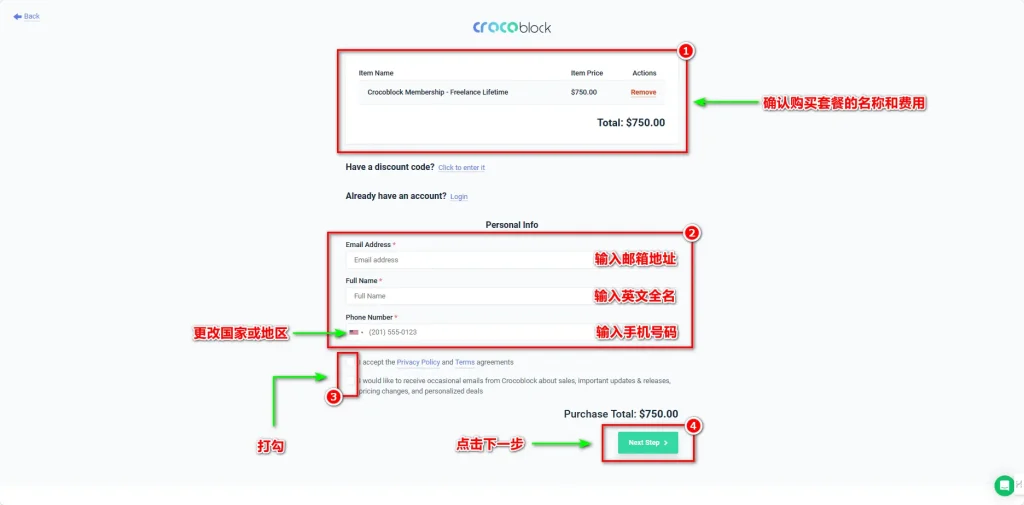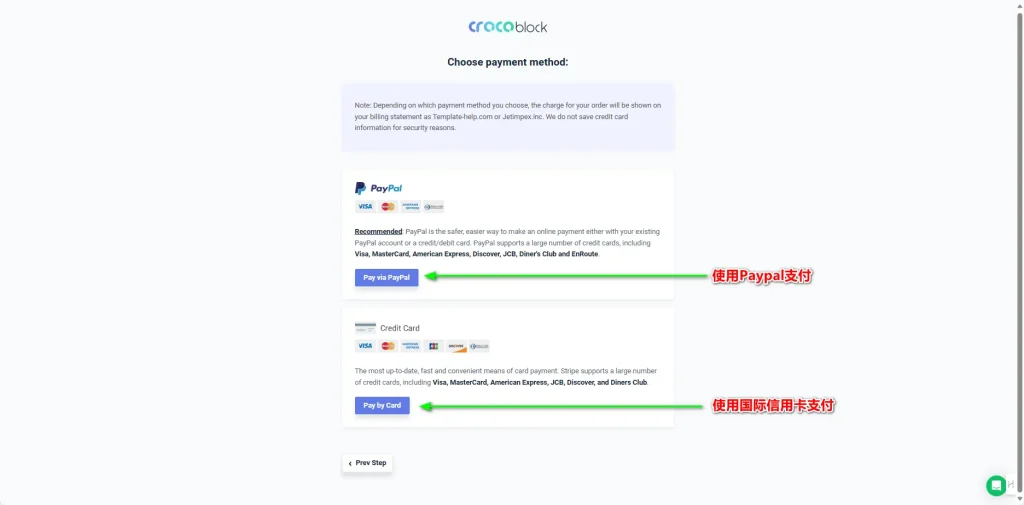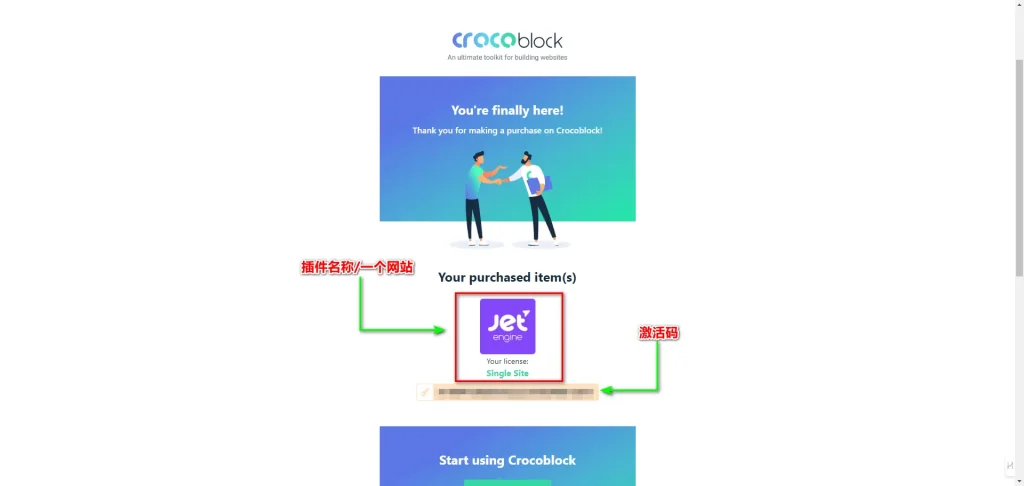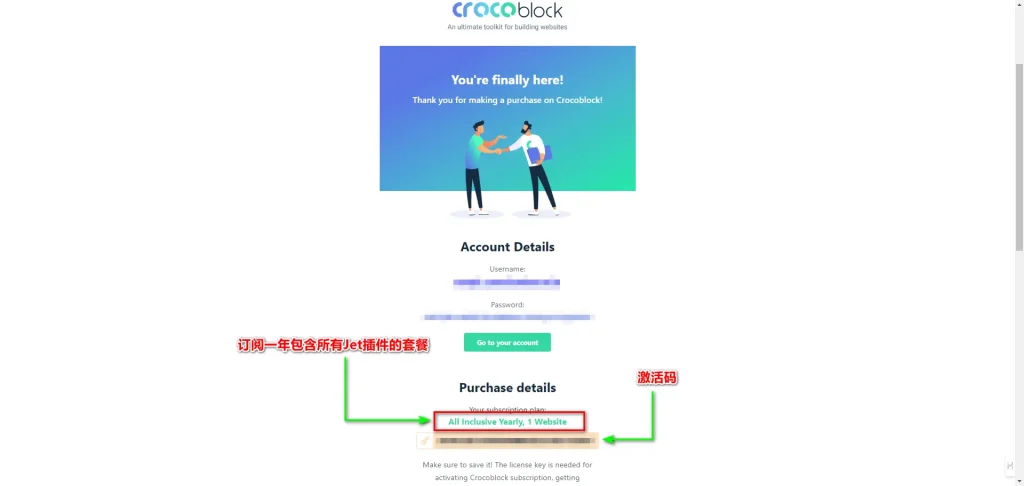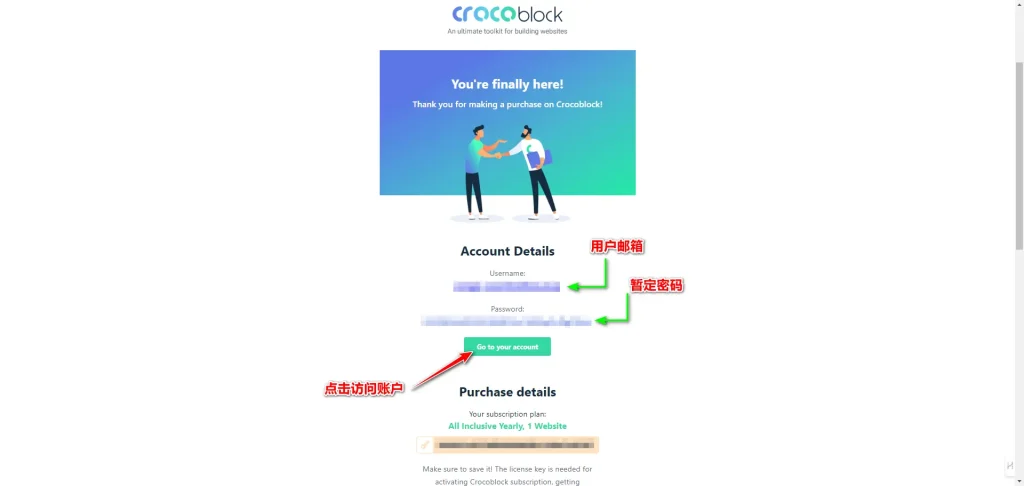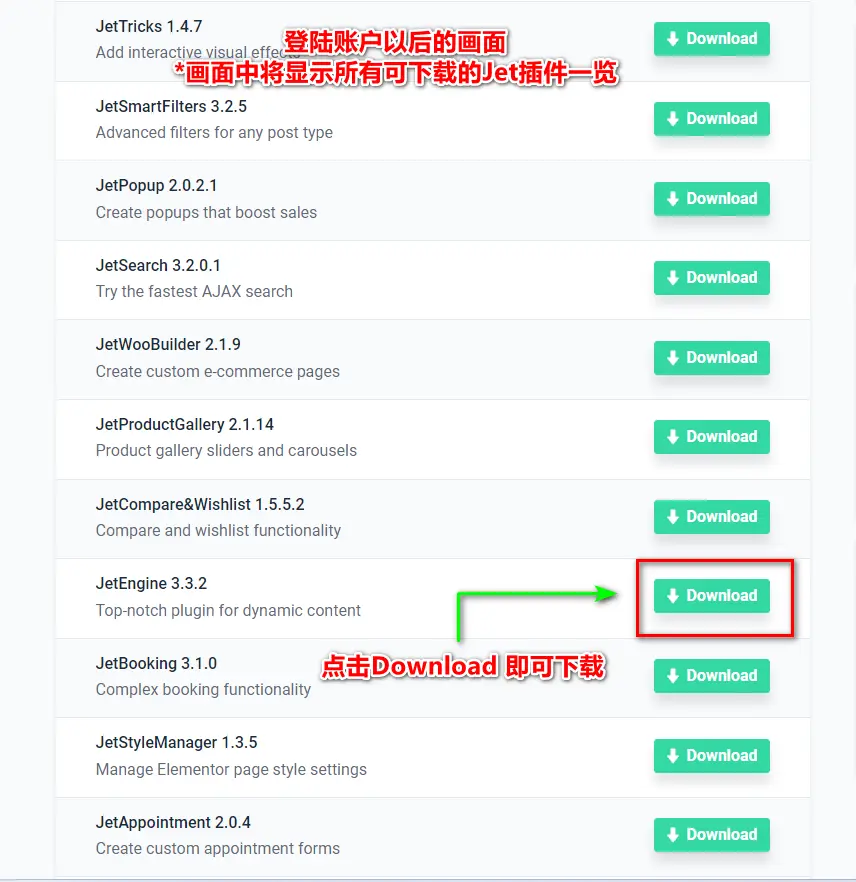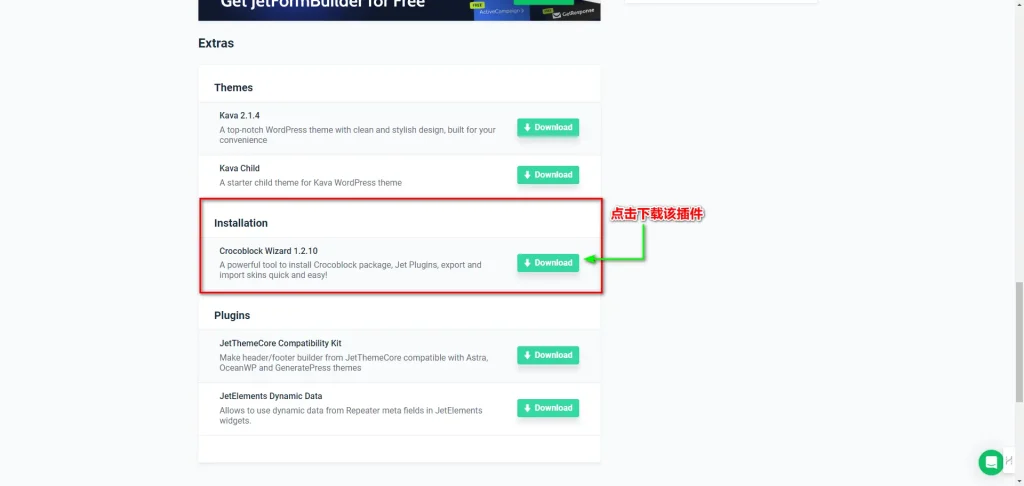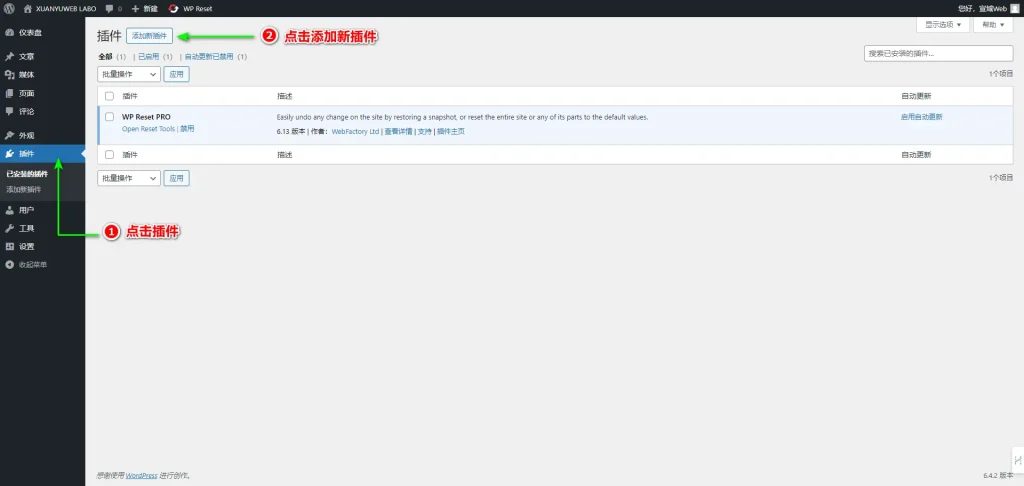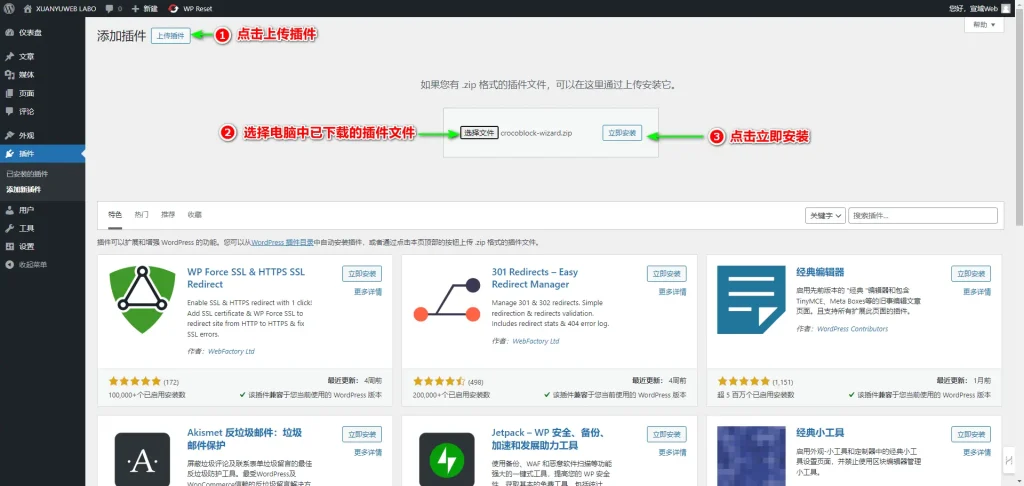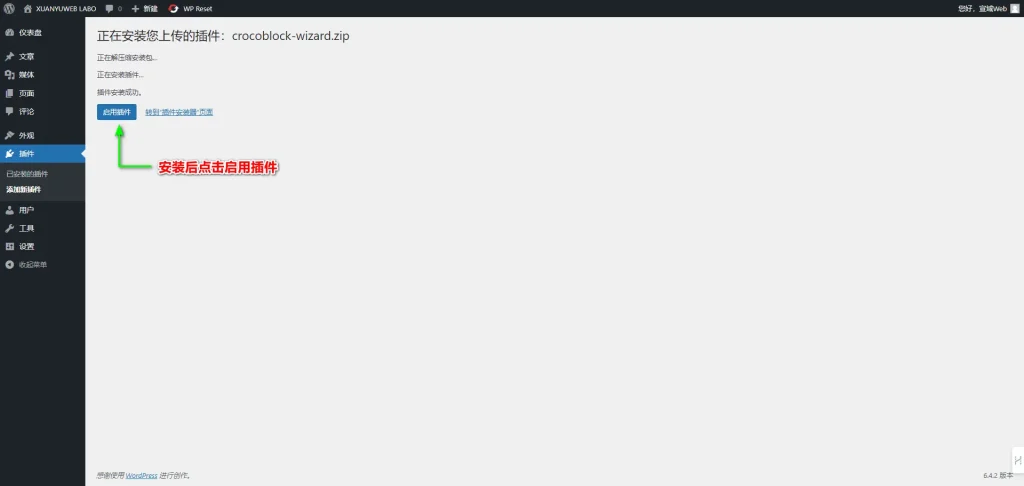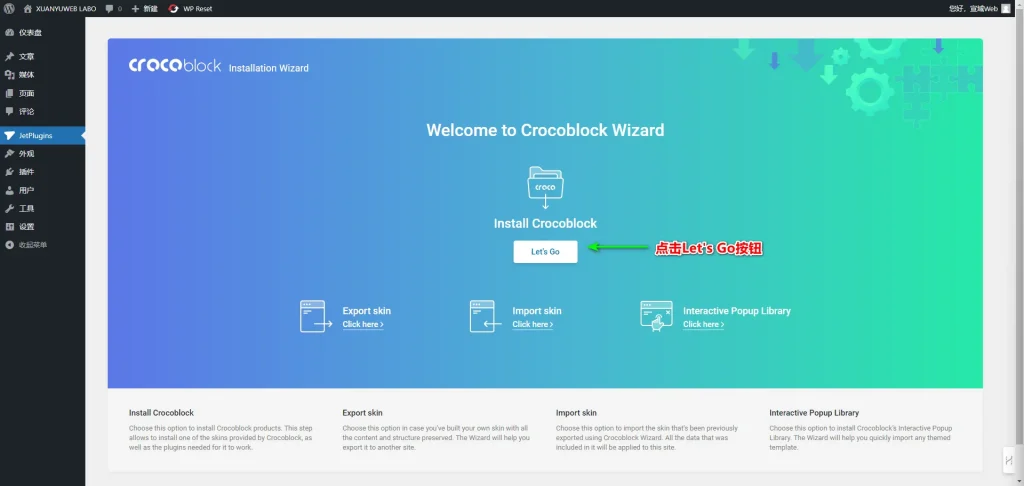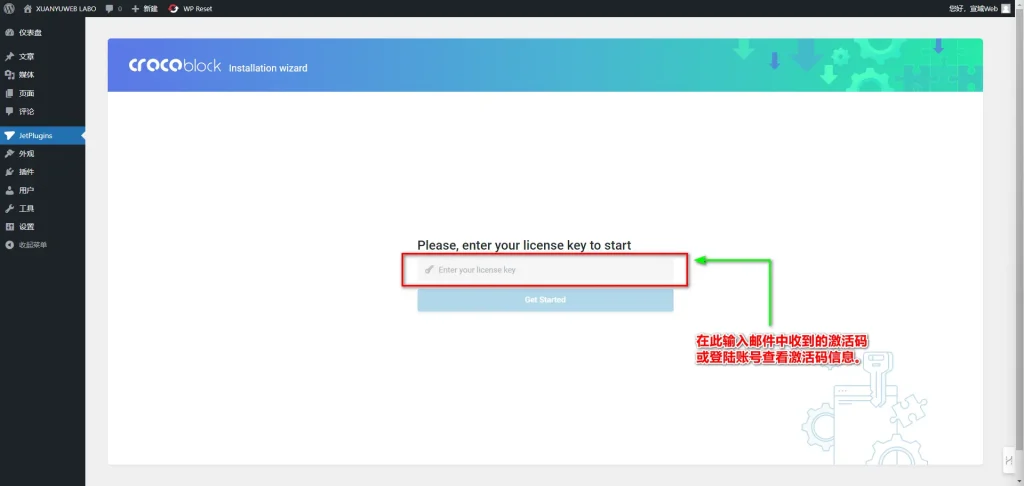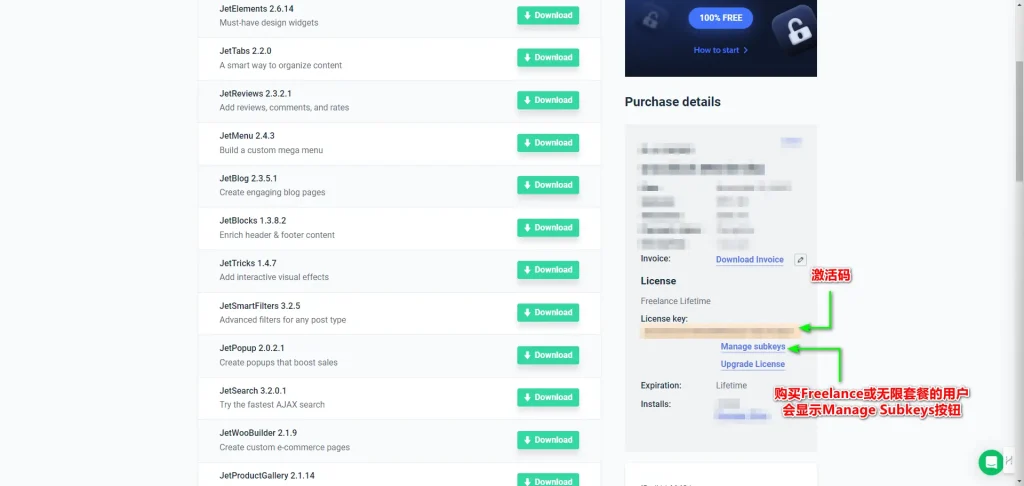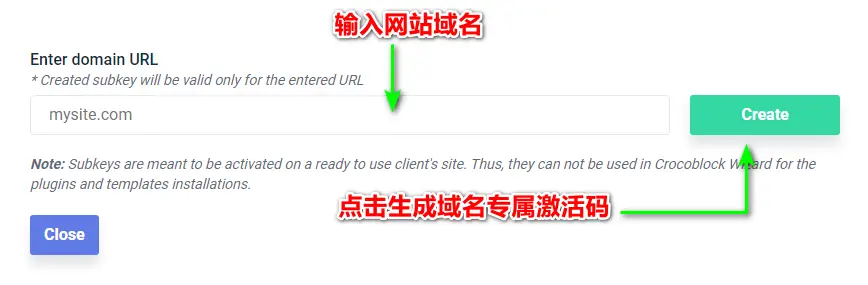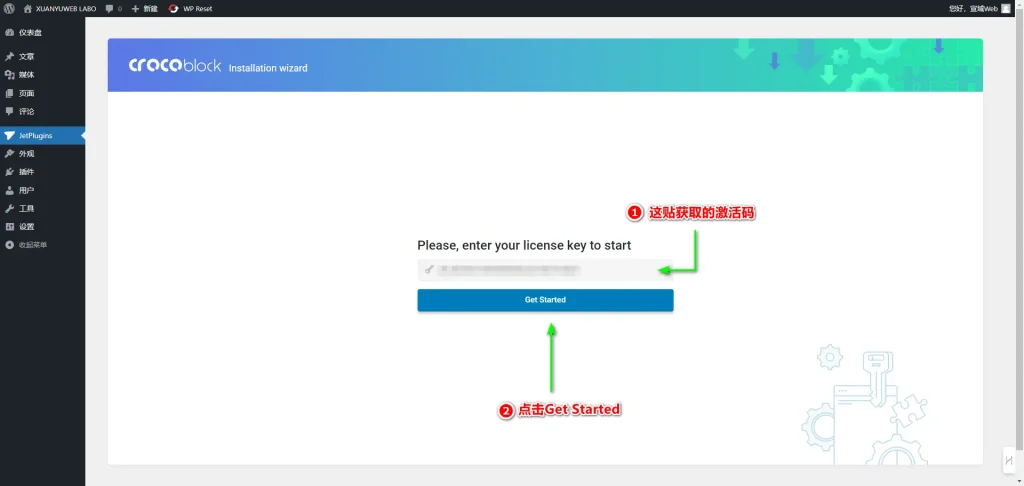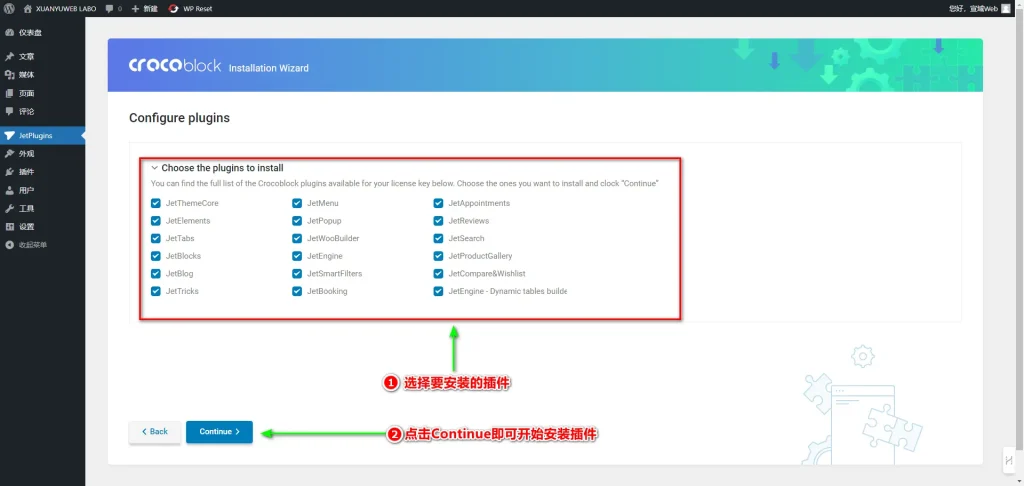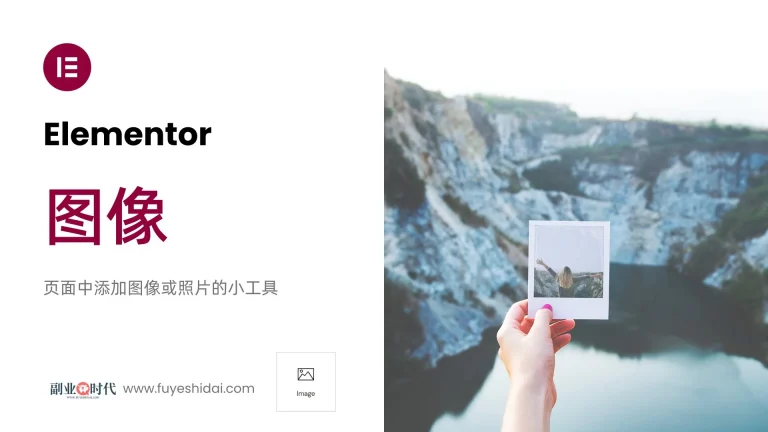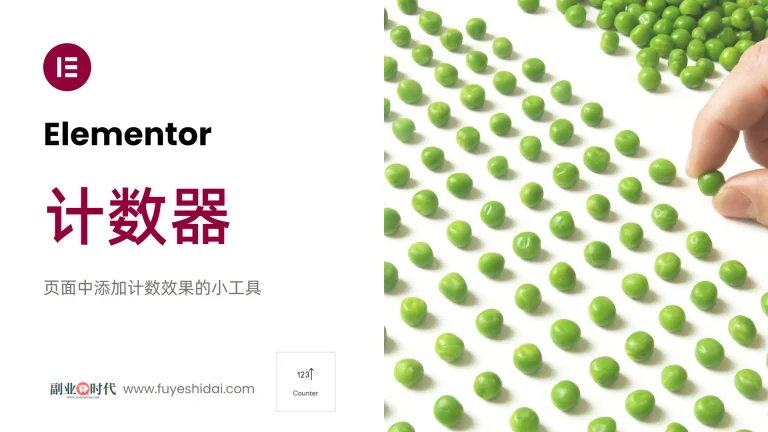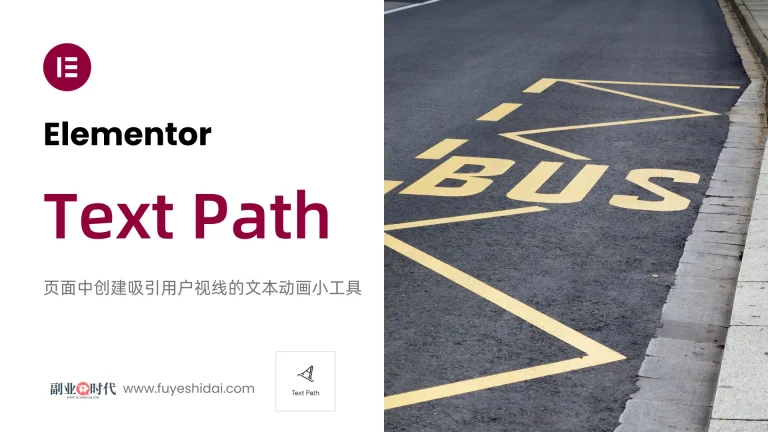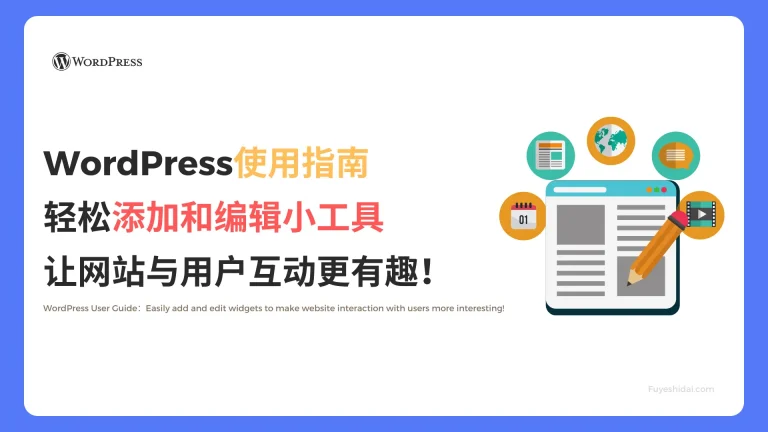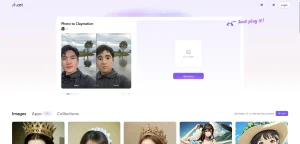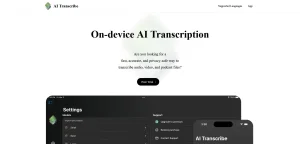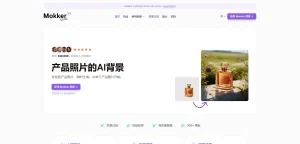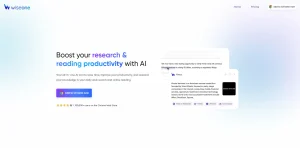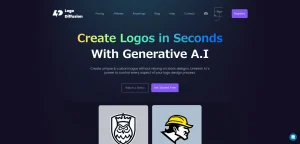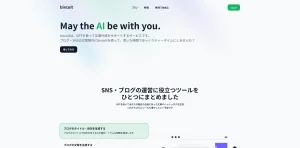您知道Crocoblock是什么吗?
Crocoblock是一家乌克兰的公司,该公司提供的JetPlugins for Elementor是一款专为WordPress网站设计师精心打造的插件包。它通过一系列动态、多功能的插件,极大地简化和丰富了使用Elementor页面构建器的体验。用户无需编程知识,就可以构建具有自定义文章类型、分类法、关系、选项页面和表单的动态WordPress网站。
Crocoblock提供的Jet插件包含近20种不同的插件,而且每种插件都具有独特的功能和使用方式。
本文将详细介绍从购买JetPlugins到在WP中激活该插件的完整流程。
1.选择要购买(订阅)的插件
首先,您需要访问Crocoblock的官方主页购买插件。
在主页上,将鼠标移至“Products”按钮,会出现所有Jet插件产品列表。找到左上角带有紫色底色的“JetEngine”,点击进入该插件的说明及购买页面。
在说明页面底部,您可以看到JetEngine插件的费用说明。
2.选择订阅或购买插件的套餐
在插件费用方面,Crocoblock提供了两种购买(订阅)方式。一种是购买单个插件(43美金/年,根据插件不同,费用也不同),另一种是购买Jet插件套装(199美金/年)。您可以根据需求选择购买(订阅)方式。本文以购买Jet插件套装为例,说明后续步骤。点击购买(订阅)套装的“Go Pricing”按钮,即可进入Jet插件套装选择页面。
点击购买(订阅)套装的Go Pricing按钮,即可进入Jet插件套装选择页面。
Jet套装的购买(订阅)套餐分为4种:
- Custom套餐:自定义订阅套餐,手动添加Jet插件后,价格会变动。
- All-Inclusive套餐:包含所有Jet插件的订阅套餐,可在一个网站(199美金)或无限网站(399美金)激活使用(订阅1年)。
- Freelance Lifetime套餐:包含所有Jet插件的自由职业者套餐(一次性购买),可在500个网站使用。
- LifeTime套餐:包含所有Jet插件的无限套餐(一次性购买),可在无限网站激活使用。
以我自己为例,我选择了Freelance Lifetime套餐,也建议大家选择这个套餐。虽然一次性的支付费用稍微高一些,但购买后可以在多个网站上使用,并且后续不会发生额外的费用。所以,如果你打算长期使用这个插件,Freelance套餐是非常划算的。
提示:
提示
● Crocoblock每年都会举办两次大型促销活动,比如公司成立纪念日或11月的黑五等。Freelance套餐在这些活动期间可能享受到40%的优惠。如果你计划购买Jet套装,建议在活动期间购买。
● 若你想立即使用该插件,可以先购买包含所有Jet套装的一年订阅套餐,然后在活动期间,只需补交差额(例如,你已经支付了199美金,而活动期间的Freelance套餐费用为500美金,那么你只需再付301美金)就可以升级到Freelance套餐。
确定要购买的套餐后,点击“Checkout”按钮,即可进入支付环节。
上图是CrocoBlock的结算信息页面。
在此页面中,您需要进行以下操作:
- 确认购买套餐的名称和费用(如果选择错误,可以点击“Remove”重新选择)。
- 输入购买者的信息,如邮箱地址、姓名、电话号码等。
- 在隐私政策和合同条款处打勾。
- 点击“Next Step”按钮。
提示
如果在活动期间,Crocoblock会提供优惠码。在“Have a discount code”栏目输入优惠码,即可享受优惠价格。
进入结算页面后,您可以选择使用Paypal或信用卡进行支付。由于国内的伙伴们使用国际信用卡的可能性并不高,因此推荐使用Paypal进行支付。
3.购买(订阅)套餐后确认激活码。
如果您订阅了单个插件的一年服务,会收到如下图的邮件。
如果您购买的是包含所有插件的套餐,会收到如下图的邮件。
激活码用于激活CrocoBlock插件。在WordPress中安装并激活插件后,您可以获得免费更新和售后服务。
4.访问Crocoblock账号
尚未注册账户但已购买Jet套餐的用户会收到上述邮件。
Crocoblock会通过邮件为尚未注册账户的用户提供ID和密码。这个ID就是用户输入的邮箱地址,而密码则是随机生成的初始登录密码。用户只需点击下方的“Go to your account”按钮,就可以访问Crocoblock的会员登录页,然后输入ID和密码即可登录账户。
进入账户后,后台中会显示所有可供下载的插件一览。只需点击任意一个插件旁边的“Download”按钮即可开始下载插件。
小编购买的是包含所有Jet插件的Freelance套餐,所以可使用CrocoBlcok提供的插件安装工具Crocoblock Wizard。
Crocoblock Wizard是安装和管理所有Jet插件的工具。通过该工具可快速下载和激活Jet的任意插件。
5.在WordPress中上传和安装插件
下载Crocoblock Wizard插件后,您可以将其上传并在WordPress中安装。
※要使用Jet插件,您需要先安装Elementor建站插件。本教程已经安装了Elementor插件。
在WordPress的后台点击“插件”按钮,然后点击“添加新插件”按钮。
在选择插件页面中,点击“上传插件”,然后点击“选择文件”按钮在电脑中选择已下载好的Wizard文件,最后点击“立即安装”即可开始安装插件。
安装后,点击“启用插件”即可进入Crocoblock Wizard的主界面。如下图:
在主界面中点击“Let’s Go”按钮,然后可以输入CrocoBlock的激活码。
如果不输入激活码,Crocoblock的所有插件或主题将无法通过Wizard插件进行下载和安装。
关于获取激活码的方法有两种。
一种方法是您可以查看购买Crocoblock订阅服务后,Crocoblock官方通过邮件发送的激活码。另一种方法是登录Crocoblock账户,并在界面右侧的Crocoblock Membership栏中查看License Key。
如果您购买的是Freelance套餐或无限套餐,License Key下方会出现Manage Subkeys按钮。
点击这个按钮,可以生成绑定特定域名的专属激活码。
生成的激活码可以执行有效化或无效化的操作。
确认激活码后,您可以将其复制并粘贴到网站的Wizard插件中。
激活Crocoblock Wizard插件后,您可以自由下载任何Jet插件。
在Jet插件列表中,选择要安装的插件,不需要的插件可以取消勾选。选择好后,点击下方的“继续”按钮即可自动安装和激活插件。
6.购买Crocoblock前会发生的疑问
→ 在CrocoBlock插件中,最推荐的是哪一个插件?
答:如果只能选择一个插件,那么推荐购买JetEngine插件。购买JetEngine插件的优势在于,它可以用来制作复杂且动态的网站
→ CrocoBlock插件推荐哪个套餐?
答:建议选择Freelance套餐。如果您是初次使用并且不确定该软件是否适合您,您可以选择All-Including套餐,并在一个网站上先进行试用。如果它对您的网站设计有所帮助,那么您可以再考虑是否购买Freelance套餐或无限网域套餐。
→ CrocoBlock插件支持中文么?
答:目前,Crocoblock仅支持英文。如果你对英文有抵触感,不建议购买。但是,只要不反感使用网页翻译,就可以试用翻译工具确认插件的每个项目名称
→ 4.购买软件时应注意什么?
答:不建议单独购买某一个Jet插件。因为单独购买Jet插件不仅价格较高,而且每个插件的功能有限,在制作网页时可能会遇到需要使用其他插件的情况。因此,即使费用稍高,仍推荐购买包含一切Jet插件的套餐
→ 5.如何获取优惠码?
答:Crocoblock每年有两次优惠活动。一次是在5月的诞生节活动,另一次是在11月的黑五。相比之下,诞生节活动的优惠力度可能会比黑五小一些。但对于急切想要购买的朋友来说,这依然是一个好选择
如果您有其他疑问,可以在下方的留言窗口留言给小编
7.总结
CrocoBlock提供的Jet插件系列是一款强大的WP设计套件。利用这款插件,您可以创建非常复杂且具有动态效果的网站
特别是对于需要展示数据的网站,如不动产网站、航班信息网站、酒店信息网站等,使用这款插件套件可以轻松设计。

做点副业,为生活加点料